곰오디오 편집기 입문용
- 지식탐험
- 2020. 7. 15. 16:36
요즘에는 컴퓨터로 할 수 있는 것들이 많이 있습니다. 대표적으로 서류 작업이나 포토샵 등과 업무적인 용도로 사용하기도 하지만 게임이나 음악감상, 독서 등 취미를 위해 컴퓨터를 활용하는 분들도 많이 있는데요. 컴퓨터는 동시에 여러 작업을 수행할 수 있기 때문에 작업을 하면서도 취미활동을 즐길 수가 있습니다.

음악감상을 하다보면 자신이 조금 더 선호하는 방식의 음악으로 듣고 싶은 경우가 생깁니다. 원래 그 자체의 음악도 좋지만 편집을 통해서 자신이 좋아하는 부분만 들을 수도 있고 다양한 효과도 줄 수 있습니다
이렇게 음악을 편집하기 위해서는 음악을 편집할 수 있는 편집기 프로그램을 이용해야 합니다.
곰오디오 편집기란?


현재 출시된 편집기 프로그램 중에서 쉽고 간편하며, 전문적인 느낌을 받을 수 있도록 관리할 수 있는 프로그램이 있는데요. 바로 곰오디오 편집기입니다.
이는 우리에게 잘 알려진 곰플레이어의 회사가 출시한 프로그램으로 곰녹음기를 설치하면 자동으로 설치되어 이용할 수 있는 프로그램입니다.
곰오디오 편집기 설치

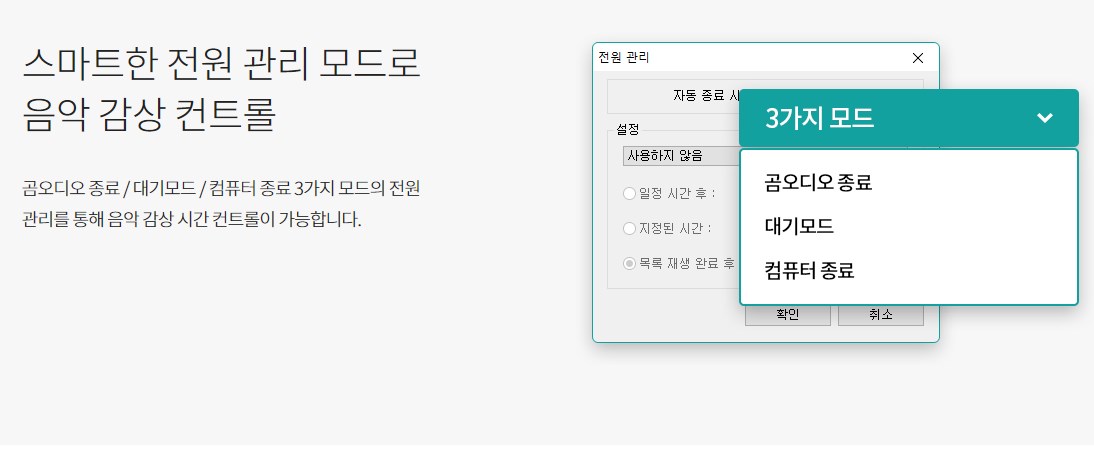
곰오디오 편집기를 사용하기 위해서 곰녹음기를 다운받아야 하는 이유는 편집기와 관련된 프로그램을 공식적으로 배포하고 있지 않기 때문인데요.
즉, 곰녹음기를 다운받아 설치를 진행하면 편집기를 이용할 수 있도록 되어 있습니다. 그렇기 때문에 편집기를 사용하기 위해서 곰녹음기를 다운받아야 합니다.

곰녹음기를 다운받기 위해서는 곰플레이어 공식 홈페이지에서 곰녹음기를 다운 받을 수 있는 창으로 접속해야 하는데요. https://www.gomlab.com/download 경로로 들어가게 된다면 곰녹음기 다운로드 받을 수 있습니다. 그리고 곰녹음기를 설치한 후에 곰오디오 편집기를 이용하면 됩니다.

위에 소개해드린 사이트 경로로 접속해 곰녹음기 설치 프로그램을 다운받아 설치를 완료하면 C:\Program Files (x86)\GRETECH\GOMRecorder 경로에 파일이 설치되어 있는 것을 확인할 수 있는데요. 폴더 내부를 살펴보면 GomSoundEditor라는 폴더를 확인할 수 있습니다. 이것이 곰오디오 편집기인데요. 클릭해서 실행해줍니다.
곰오디오 편집기 실행


곰오디오 편집기는 곰녹음기 프로그램 내에서 실행하는 것이 아니라 별도의 폴더에서 프로그램을 찾아 실행할 수 있는데요. 편집기를 실행하면 깔끔하게 정리된 인터페이스를 확인할 수 있습니다. 조작 방법도 간단한데요. 프로그램 내에 있는 아이콘을 보면 부가적인 설명이 없어도 쉽게 이해가 갈 수 있도록 정리되어 있습니다.
곰오디오 편집기 작업하기


곰오디오 편집기를 이용해서 음악파일을 편집하기 위해서 폴더 아이콘을 클릭해 편집할 음악파일을 불러와 줍니다. 그럼 중앙에 주파수 모양으로 파일이 넘어온 것을 확인할 수 있는데요.
마우스 왼쪽버튼을 이용해 편집할 영역을 선택해 잘라서 사용할 수 있으며, 특정부분을 편집해 벨소리나 배경음악으로 사용할 수 있습니다.

곰오디오 편집기를 이용해서 작업을 마친 파일을 마우스 오른쪽 버튼을 클릭하면 작업이 잘 되었는지 들어볼 수 있는데요.
해당 구간을 바로 재생시켜주는 기능이기 때문에 작업이 잘 되었는지 반드시 확인해보기 위해 꼭 필요한 과정이라고 할 수가 있습니다. 음악을 들어보고 깔끔하게 작업을 했는지 알 수 있습니다.
페이드 인/아웃



곰오디오 편집기는 편집한 음악파일에 페이드 인/아웃 효과도 줄 수 있는데요. 자신이 작업한 파일에 효과를 줄 수 있는 기능으로 편집자의 선호도에 따라 그 정도와 사용여부를 선택해서 파일을 작업해도 됩니다. 이 뿐만 아니라 음악파일의 볼륨조절 또한 가능해서 적당한 음량 크기로 조절도 가능합니다.
'지식탐험' 카테고리의 다른 글
| 공인중개사 시험 난이도 변화 (0) | 2020.07.17 |
|---|---|
| 공인인증서 핸드폰으로 옮기기 성공 (0) | 2020.07.16 |
| 2020 연봉 실수령액 체크 (0) | 2020.07.14 |
| 농지취득자격증명 요건 확인 (0) | 2020.07.13 |
| 업종코드 조회 가이드 (0) | 2020.07.11 |